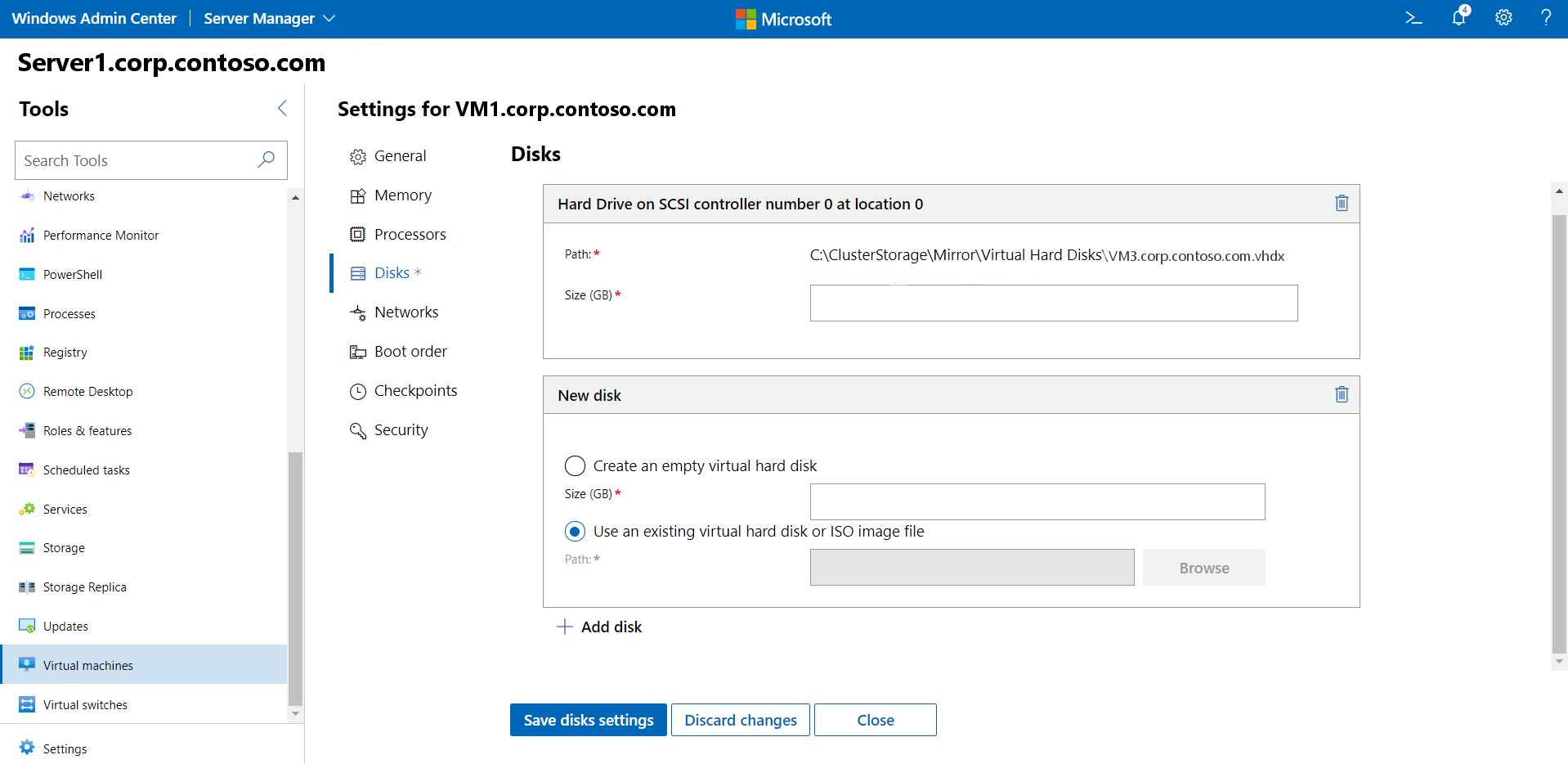Mettre à niveau des machines virtuelles vers Windows Server Édition Azure
S’applique à : Azure Stack HCI, versions 22H2 et 21H2, Windows Server 2022, Windows Server 2019, Windows Server 2016
Cet article explique comment mettre à niveau des machines virtuelles Windows Server existantes s’exécutant sur votre cluster Azure Stack HCI vers Windows Server Édition Azure.
Prérequis
Vérifiez que votre cluster Azure Stack HCI est configuré pour prendre en charge Windows Server Azure Edition. Consultez la section Considérations dans Déployer desmachines virtuelles Windows Server Édition Azure.
Vérifiez qu’Azure Benefits est activé et que vous disposez d’une licence pour utiliser Windows Server Édition Azure.
Passez en revue la compatibilité des machines virtuelles. Windows Server Azure Edition prend uniquement en charge les machines virtuelles de génération 2 avec le démarrage sécurisé activé. À l’aide de Gérer les machines virtuelles avec Windows Admin Center, vous pouvez afficher la génération d’une machine virtuelle spécifique sur sa page de détails, et le démarrage sécurisé status dans la section Sécurité des paramètres de la machine virtuelle.
Suivez votre procédure de mise à jour classique pour vous assurer que la dernière mise à jour cumulative est appliquée aux machines virtuelles.
Envisagez de sauvegarder la machine virtuelle à l’aide de votre processus de sauvegarde établi ou de prendre une instantané de production Hyper-V. Après avoir vérifié que la mise à niveau a réussi, vous pouvez supprimer le point de contrôle pour économiser de l’espace disque.
Effectuer la mise à niveau à l’aide d’un fichier ISO
Une fois toutes les conditions préalables remplies, procédez comme suit :
Téléchargez le fichier .iso du programme d’installation de Windows Server Azure Edition dans un emplacement de stockage accessible à partir de tous les nœuds de cluster Azure Stack HCI :
Dans Windows Admin Center, sous Outils, sélectionnez Machines virtuelles.
Sélectionnez l’onglet Inventaire à droite, sélectionnez la machine virtuelle en cours de mise à niveau, puis sélectionnez Paramètres.
Dans la page Paramètres de la machine virtuelle, sélectionnez Disques.
Sélectionnez l’option Utiliser un disque dur virtuel ou un fichier image ISO existant. Accédez à l’emplacement du fichier .iso, puis sélectionnez Enregistrer les paramètres de disque. Cela joint le fichier .iso téléchargé à la machine virtuelle en cours de mise à niveau.
Sous Outils, sélectionnez à nouveau Machines virtuelles .
Sélectionnez l’onglet Inventaire à droite, cochez la case en regard de la machine virtuelle en cours de mise à niveau, puis sélectionnez Se connecter.
Connectez-vous à la machine virtuelle en tant qu’utilisateur du groupe Administrateurs local.
Effectuez une mise à niveau sur place de Windows Server en exécutant setup.exe sur le fichier .iso que vous avez attaché à la machine virtuelle.